あなたのウェブサイトで誕生日パーティーのオンライン出欠確認をする方法
公開: 2020-01-15WordPressから誕生日パーティーの出欠確認付きのオンライン招待状を簡単に送信しますか? RSVPフォームの使用は楽しく簡単で、パーティーの計画プロセスを簡素化できます。
このチュートリアルでは、Webサイトで誕生日パーティーのオンライン出欠確認を行う方法を紹介します。
ここをクリックして、出欠確認の誕生日パーティーを今すぐ招待しましょう
誕生日パーティーにオンライン出欠確認を使用する理由
あなたがあなた自身、友人、またはあなたの子供のために誕生日パーティーを計画しているかどうかにかかわらず、誕生日パーティーは楽しいはずです。 しかし、誕生日パーティーの計画は大変な作業であり、時にはストレスを感じることがあります。
では、オンラインRSVPを試してみませんか? オンラインRSVPを使用すると、次のようなさまざまな理由で、非常に簡単になります。
- より高い応答率—プロセスはゲストにとって簡単であるため、より多くの人々がより速い速度で誕生日パーティーのRSVP招待に応答するようになります。
- 詳細情報を入手する—食事の好み、アレルギー、名誉のゲストについての素敵なメモなど、人々に詳細を尋ねる余地があります。
- 時間を節約— WPForm Proの無料のオンラインRSVPフォームテンプレートを使用して、カタツムリのメールRSVPが到着するのを待たずに、パーティーの参加者から即座に応答を受け取ります。
- あなたのサイトにゲストを招待する—あなたがあなたの子供のためにパーティーを開くなら、これはあなたのウェブサイトで出欠確認フォームをホストすることによって他の親にあなたの中小企業について知らせるための素晴らしい言い訳かもしれません。
- 整理整頓—紙を捨て、代わりに誕生日パーティーとゲストリストにオンラインのevite RSVPを使用することで、すべてのゲスト情報を1か所にまとめることで、あなたとゲストをより整理整頓できます。
- 応答の制限—応答の最大数を取得すると、RSVPフォームを自動的に閉じることができます。 また、フォームの有効期限を設定するのも非常に簡単なので、締め切りまでにすべての回答を得ることができます。
誕生日パーティーにオンラインRSVPを使用する理由がわかったところで、それがどのように行われるかを詳しく見ていきましょう。
あなたのウェブサイトで誕生日パーティーのオンライン出欠確認をする方法
WordPress WebサイトでオンラインRSVPを設定するにはどうすればよいですか? これは、その方法を示すステップバイステップのチュートリアルです。
ステップ1:誕生日パーティーの招待状の出欠確認フォームを作成する
WPFormsの使用は、誕生日パーティーのオンラインRSVPを作成する最も簡単な方法です。 WPForms Prosには、さまざまなオンラインRSVPフォームテンプレートを含む、あらゆるニッチおよび業界向けの多種多様なビルド済みテンプレートがあります。
最初に実行したいのは、WPFormsプラグインをインストールしてアクティブ化することです。 詳細については、WordPressにプラグインをインストールする方法に関するこのステップバイステップガイドを確認してください。
次に、Form TemplatesPackアドオンをインストールしてアクティブ化する必要があります。
これを行うには、 WPForms »アドオンに移動し、 Form TemplatesPackアドオンというラベルの付いたものを見つけます。
[アドオンのインストール]をクリックします。
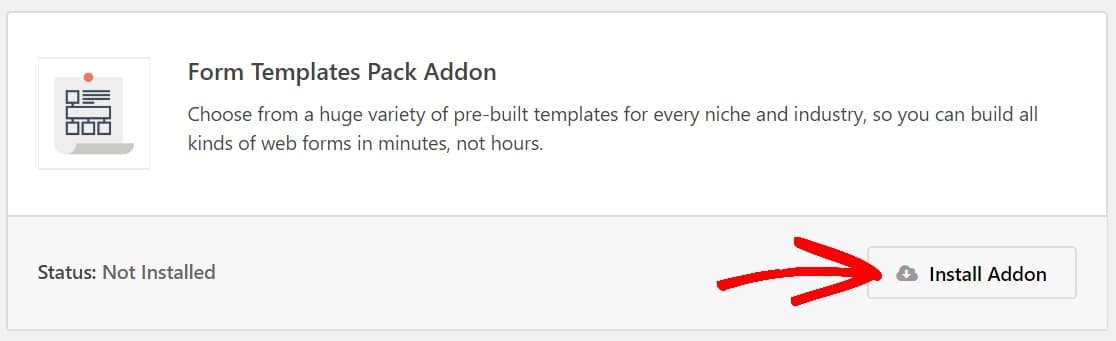
プラグインがアクティブになったので、新しいフォームを作成する必要があります。
これを行うには、 WPForms » Add Newに移動し、フォームに名前を付けます。 次に、[追加のテンプレート]というラベルの付いたセクションまで下にスクロールし、検索バーに「誕生日パーティー」と入力します。 次に、誕生日パーティーの招待状の出欠確認フォームを選択します。
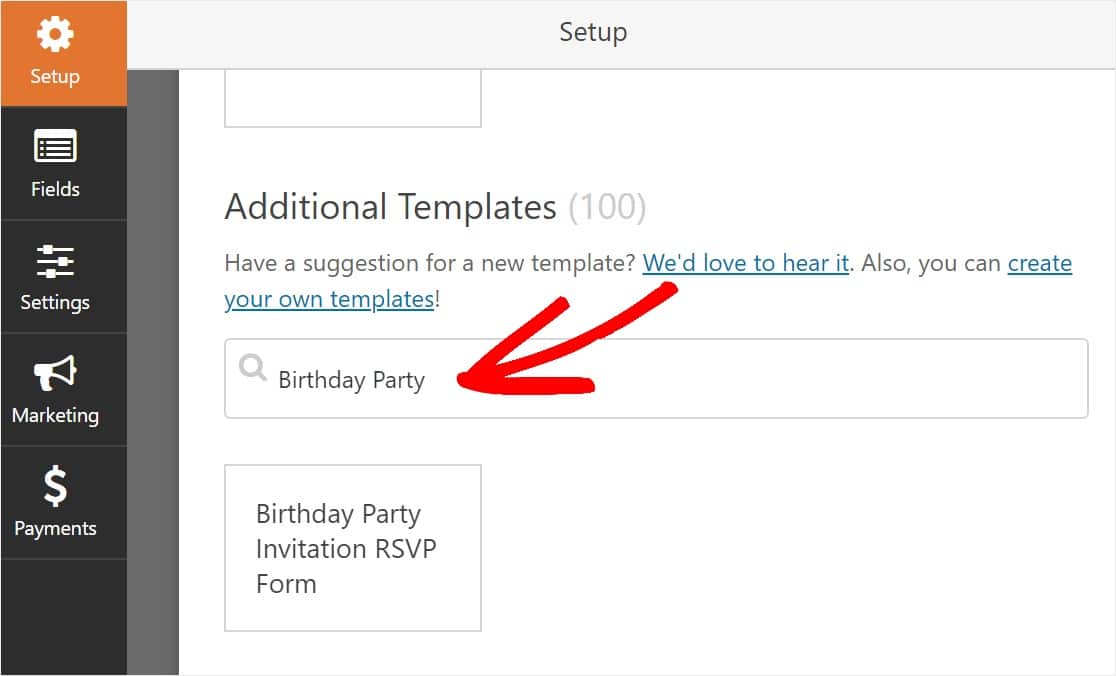
事前に作成されたフォームテンプレートが読み込まれると、ほとんどの作業はすでに完了しています。 実際、次のフィールドがすでにフォームに含まれていることがわかります。
- あなたはそれを作ることができますか? (ええ、たぶん、私はできません)
- 何人連れて行きますか?
- コメントまたは質問
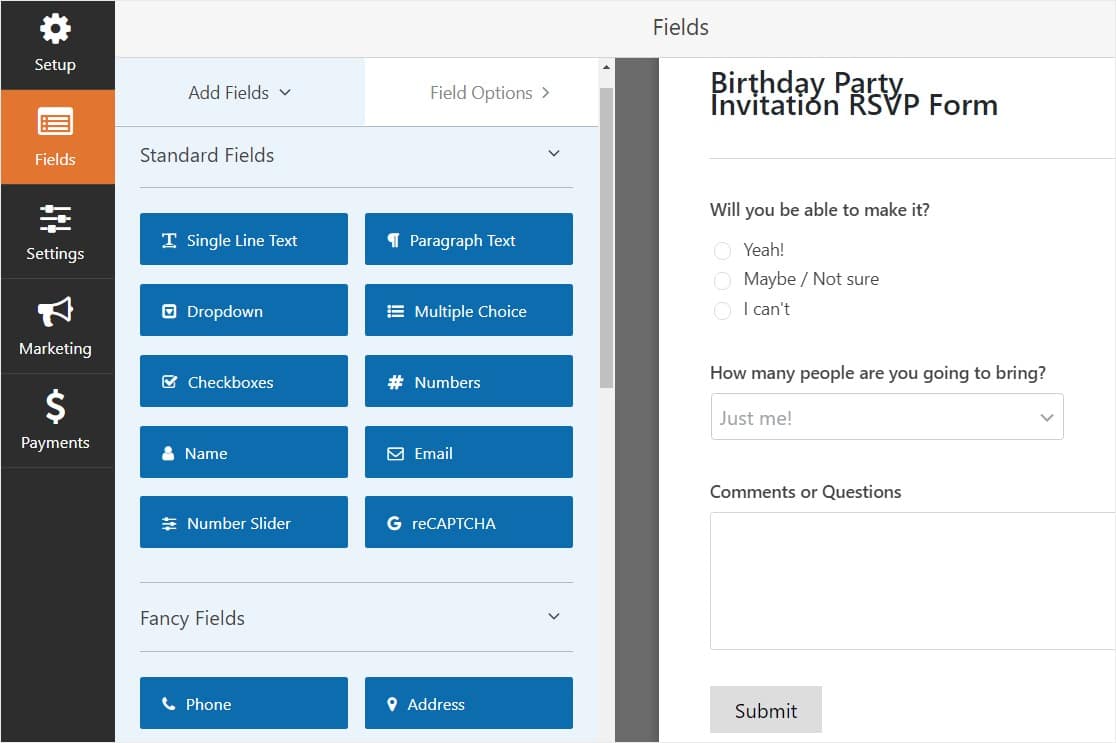
必要に応じて、左側のパネルから右側のパネルにフィールドをドラッグして、フォームにフィールドを追加できます。
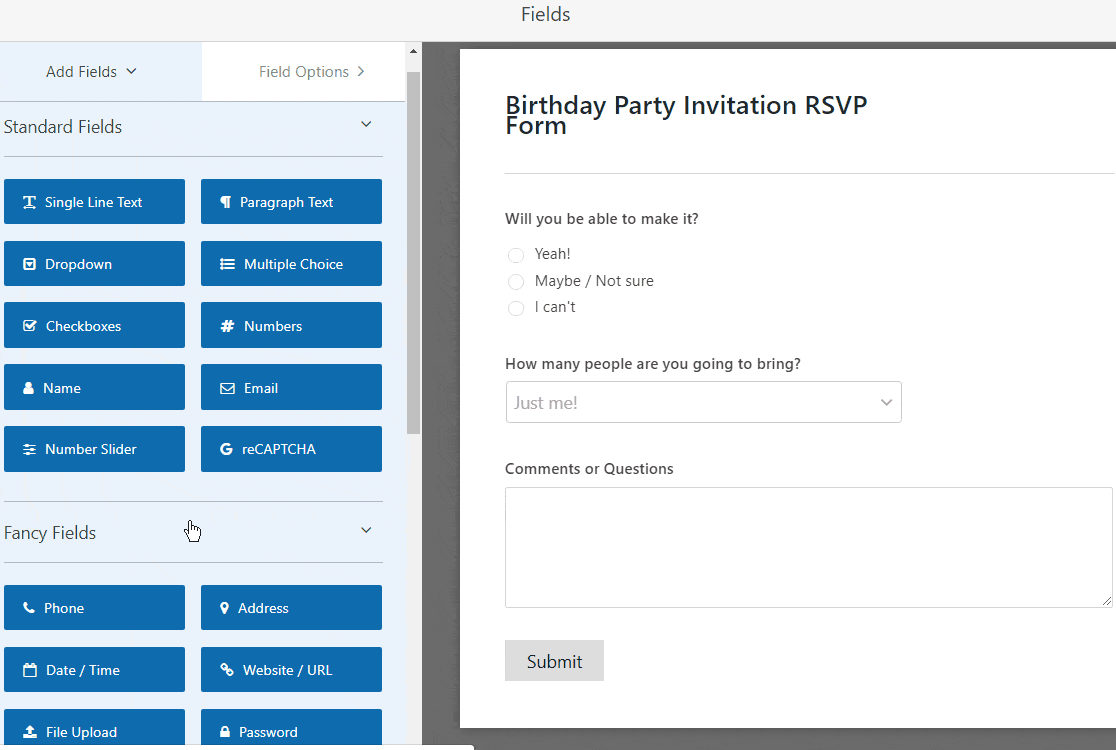
次に、フィールドをクリックして変更を加えます。 フォームフィールドをクリックしてドラッグし、RSVPフォームの順序を並べ替えることもできます。
あなたが投げている誕生日パーティーに出席するためにあなたの友人にお金を払うように頼みたいですか? たぶん、あなたは皆、共有された親しい友人のために大きなお祝いの費用を分割しているでしょう。 オンラインのRSVP誕生日パーティーの招待状で支払いを受け取るのは簡単です。
WPFormsを使用すると、Stripe、Authorize.Net、またはPayPalを使用してフォームでの支払いを受け入れることができます。 フォームで複数の統合を使用する場合にユーザーが支払い方法を選択できるようにする方法に関するドキュメントを読むか、Stripeで支払いを受け入れる方法を確認してください。
フォームが希望どおりに表示されたら、[保存]をクリックします。
ステップ2:フォーム設定を構成する
開始するには、 [設定] » [一般]に移動します。
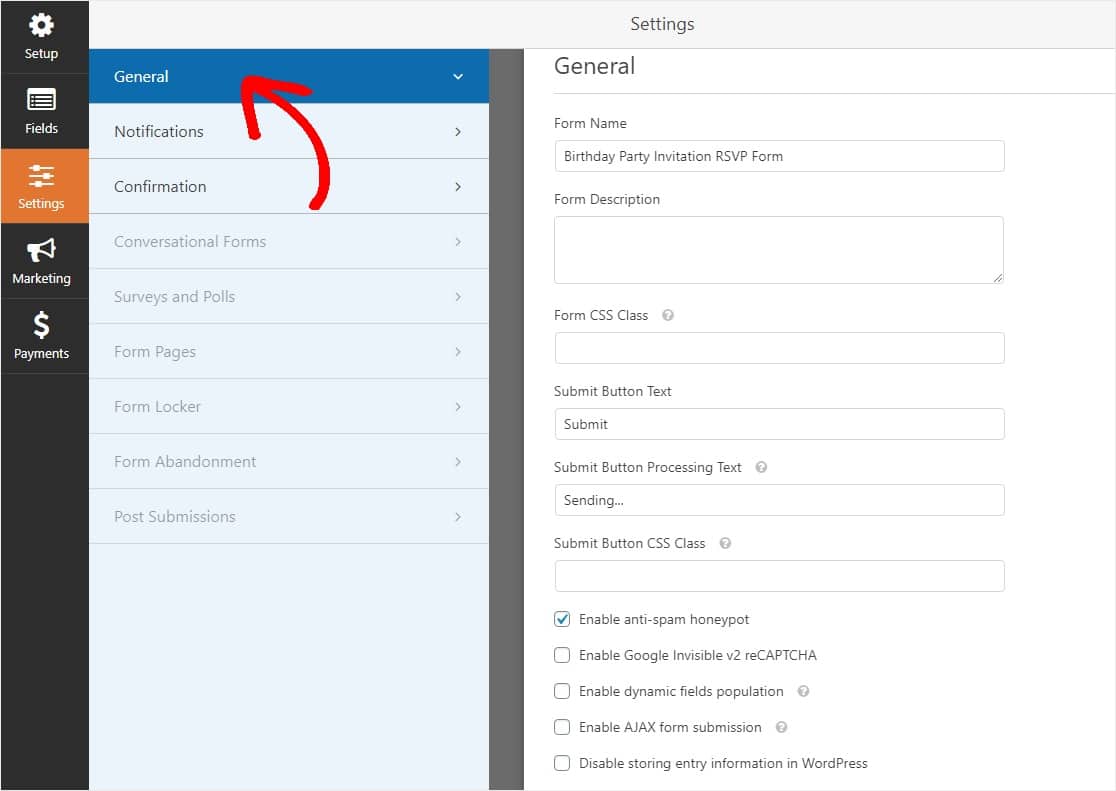
ここで、以下を構成できます。
- フォーム名—必要に応じて、ここでフォームの名前を変更します。
- フォームの説明—フォームに説明を付けます。
- 送信ボタンのテキスト—送信ボタンのコピーをカスタマイズします。
- スパム防止—スパム対策機能、hCaptcha、またはGooglereCAPTCHAを使用して連絡先フォームのスパムを停止します。 スパム対策チェックボックスは、すべての新しいフォームで自動的にチェックされます。
- AJAXフォーム—ページをリロードせずにAJAX設定を有効にします。
- GDPRの機能強化— GDPR要件に準拠するために、エントリ情報とIPアドレスやユーザーエージェントなどのユーザーの詳細の保存を無効にすることができます。 GDPR契約フィールドを簡単な連絡フォームに追加する方法の詳細な手順を確認してください。
完了したら、[保存]をクリックします。

ステップ3:フォーム通知を構成する
通知は、RSVPがWebサイトで送信されたときに電子メールを送信するための優れた方法です。
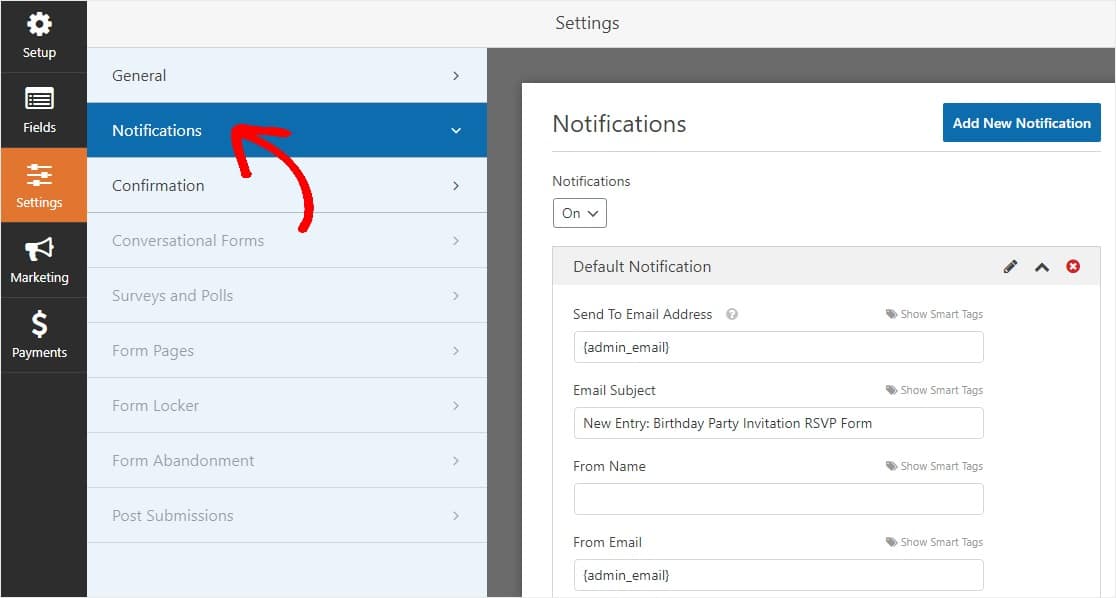
実際、この機能を無効にしない限り、誰かがあなたのサイトの誕生日パーティーに出欠確認を送信するたびに、それに関する通知が届きます。
スマートタグを使用している場合は、サイト訪問者がパーティーに出欠確認を行ったときに通知を送信して、出欠確認を受け取ったことを通知し、まもなく連絡することもできます。 これにより、ゲストのフォームが通過したことが保証されます。
この手順のヘルプについては、WordPressでフォーム通知を設定する方法に関するドキュメントを確認してください。
WPFormsを使用すると、パーティーにRSVPフォームが送信されたときに複数の人に通知することもできます。 たとえば、自分自身、出席者、名誉のゲスト、およびパーティーの計画を手伝っている別の友人に通知を送信できます。
これを行うためのヘルプについては、WordPressで複数のフォーム通知を送信する方法に関するステップバイステップのチュートリアルを確認してください。
最後に、メール全体でブランドの一貫性を保ちたい場合は、メールテンプレートにカスタムヘッダーを追加する方法についてこのガイドを確認してください。
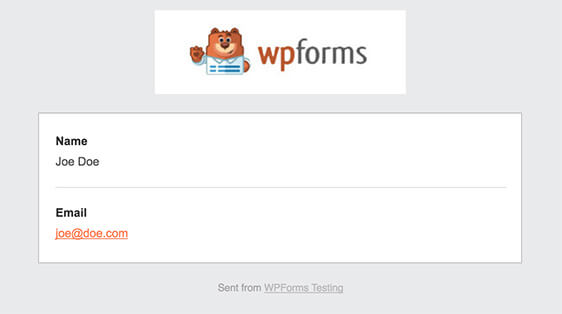
ステップ4:フォームの確認を構成する
フォームの確認は、ゲストが誕生日パーティーの招待状の出欠確認フォームに送信すると表示されるメッセージです。 フォームが処理されたことを人々に知らせ、次のステップがある場合はそれを知らせる機会を提供します。
WPFormsには、次の3つの確認タイプから選択できます。
- メッセージ—これはWPFormsのデフォルトの確認タイプです。 サイト訪問者がフォームを送信すると、RSVPが処理されたことを知らせる簡単なメッセージが表示されます。 ユーザーの幸せを高めるのに役立ついくつかの素晴らしい成功メッセージをチェックしてください。
- ページの表示—この確認タイプは、サイトの訪問者をサイトの特定のWebページに誘導し、パーティーへの出欠確認に感謝します。 これを行うためのヘルプについては、顧客をありがとうページにリダイレクトするチュートリアルを確認してください。 さらに、効果的なありがとうページの作成に関する記事を必ず確認してください。
- URLに移動(リダイレクト)—このオプションは、サイト訪問者を別のWebサイトに送信する場合に使用します。
WPFormsで簡単なフォーム確認を設定して、訪問者がホストしている誕生日パーティーの出欠確認時に表示されるメッセージをカスタマイズできるようにする方法を見てみましょう。
開始するには、フォームエディタの[設定]の下にある[確認]タブをクリックします。
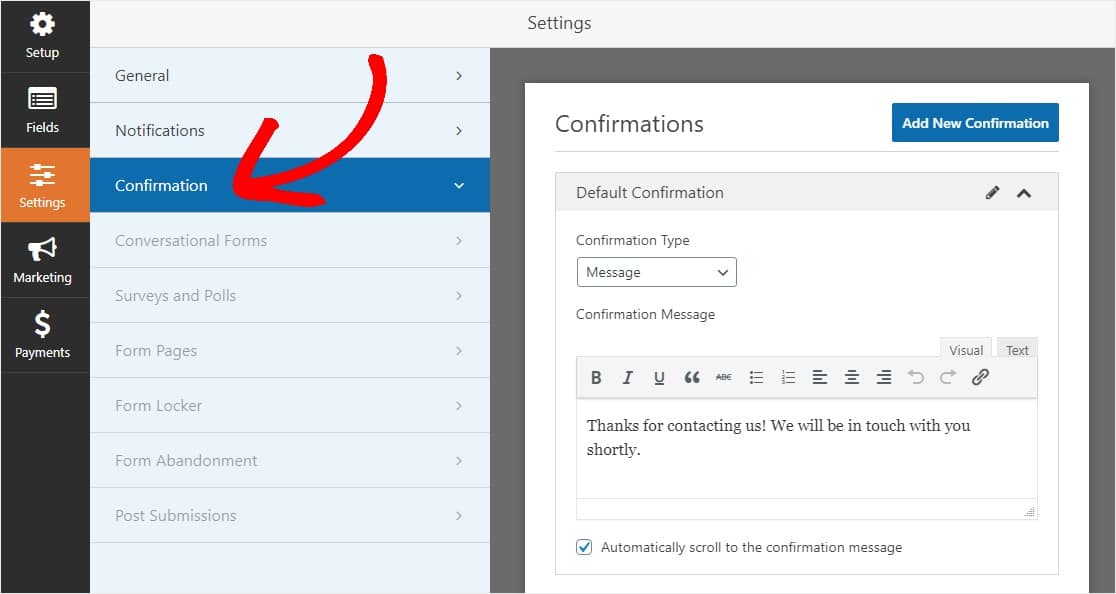
次に、確認メッセージを好みに合わせてカスタマイズし、[保存]をクリックします。
他の確認タイプのヘルプについては、フォーム確認の設定に関するドキュメントを参照してください。
これで、オンラインのRSVP誕生日パーティーの招待状をWebサイトに追加する準備が整いました。
ステップ5:オンラインRSVP誕生日パーティーフォームをWebサイトに追加する
オンラインのRSVP誕生日パーティーの招待状を作成したので、それをWordPressWebサイトに追加する必要があります。 WPFormsを使用すると、ブログの投稿、ページ、さらにはサイドバーウィジェットなど、Webサイトのさまざまな場所にフォームを追加できます。
まず、WordPressで新しいページまたは投稿を作成するか、既存のページの更新設定に移動します。
その後、最初のブロック(ページタイトルの下の空白の領域)の内側をクリックし、[WPFormsの追加]アイコンをクリックします。
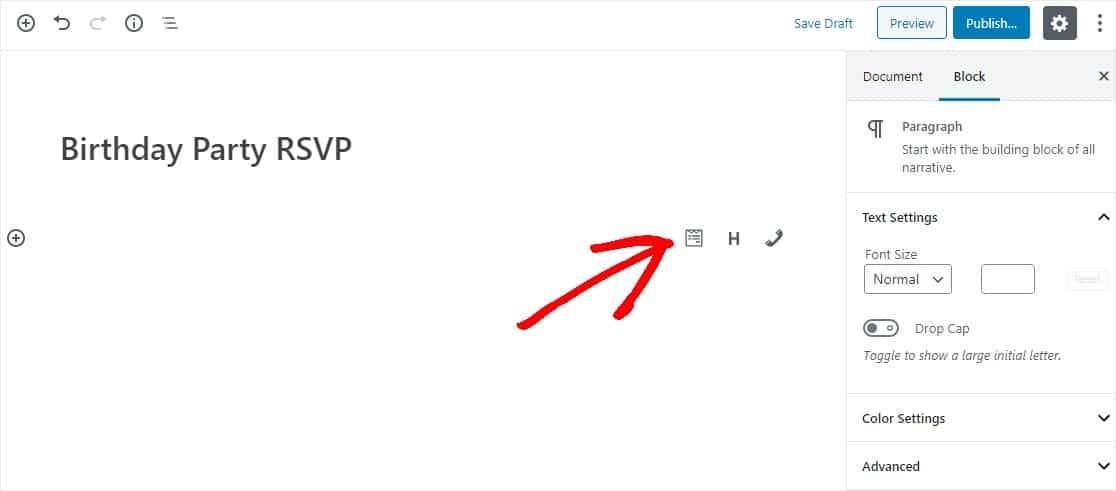
便利なWPFormsウィジェットがブロック内に表示されます。 [WPForms]ドロップダウンをクリックして、作成済みのフォームのうち、ページに挿入するものを選択します。 誕生日パーティーの招待状の出欠確認フォームを選択します。
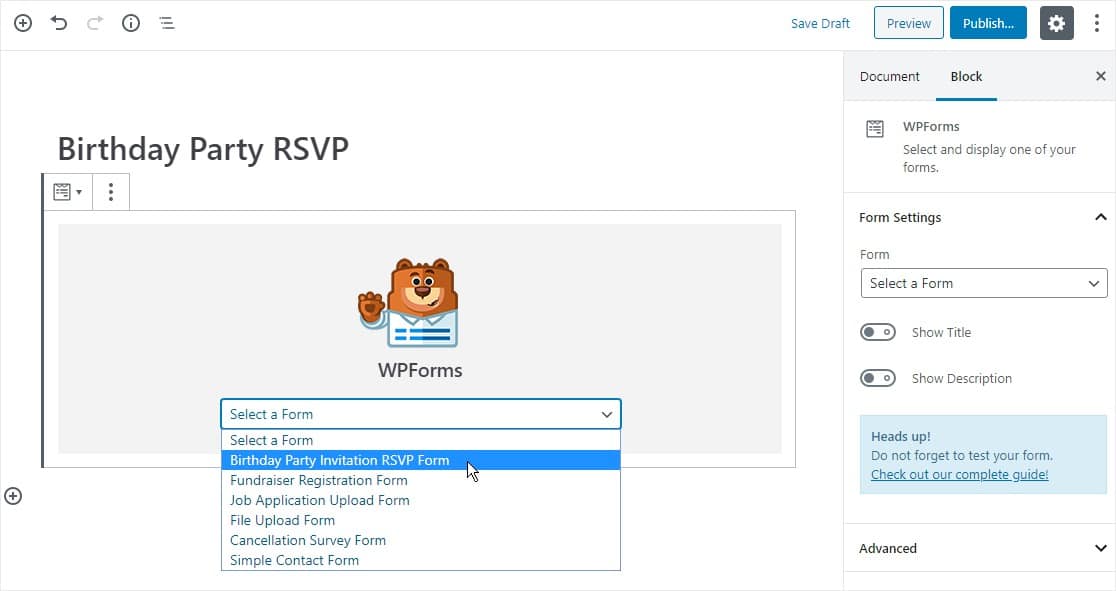
次に、投稿またはページを公開して、誕生日パーティーの招待状の出欠確認がWebサイトに表示されるようにします。
送信後にRSVPフォームエントリを表示するには、このフォームエントリの完全ガイドを確認してください。 たとえば、RSVPフォームエントリを表示、検索、フィルタリング、印刷、および削除できるため、イベントの計画プロセスがはるかに簡単になります。
ここをクリックして、出欠確認の誕生日パーティーを今すぐ招待しましょう
最終的な考え
そして、それがあります! これで、WordPressWebサイトで誕生日パーティーのオンラインRSVPを作成する方法を正確に理解できました。 最高のWordPressポップアッププラグインに関する投稿も確認してください。
サプライズパーティーを計画している場合は、詳細を共有する準備ができるまで、サイトを非公開にしておくことをお勧めします。 方法を学ぶ準備ができるまでWordPressサイトを非表示にする方法についてのガイドをチェックしてください!
何を求めている? 今日から最も強力なWordPressフォームプラグインを始めましょう。 WPForms Proには、誕生日パーティー用の無料のオンラインRSVPフォームが含まれており、14日間の返金保証が付いています。
また、この投稿を楽しんだ場合は、FacebookとTwitterでフォローして、無料のWordPressチュートリアルを入手してください。
